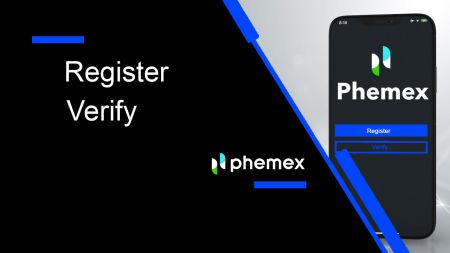Hvordan registrere og bekrefte konto på Phemex
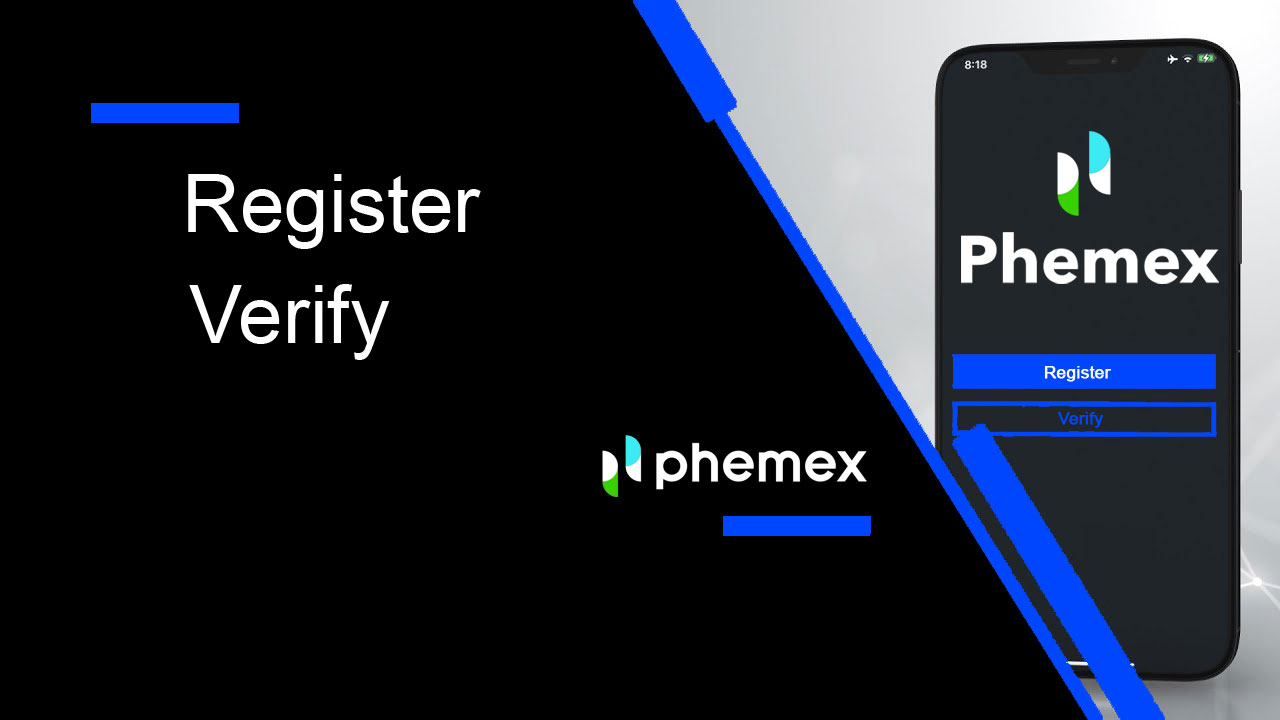
- Språk
-
English
-
العربيّة
-
简体中文
-
हिन्दी
-
Indonesia
-
Melayu
-
فارسی
-
اردو
-
বাংলা
-
ไทย
-
Tiếng Việt
-
Русский
-
한국어
-
日本語
-
Español
-
Português
-
Italiano
-
Français
-
Deutsch
-
Türkçe
-
Nederlands
-
Svenska
-
Tamil
-
Polski
-
Filipino
-
Română
-
Slovenčina
-
Zulu
-
Slovenščina
-
latviešu valoda
-
Čeština
-
Kinyarwanda
-
Українська
-
Български
-
Dansk
-
Kiswahili
Slik registrerer du deg på Phemex
Slik registrerer du deg på Phemex med e-post
1. For å opprette en Phemex- konto, klikk på " Registrer nå " eller " Registrer deg med e-post ". Dette tar deg til registreringsskjemaet.
2. Skriv inn e-postadressen din og angi et passord.Etterpå klikker du på " Opprett konto ".
Merk : Vær oppmerksom på at passordet ditt bør bestå av minst 8 tegn, en kombinasjon av små og store bokstaver, tall og spesialtegn .

3. Du vil motta en e-post med en 6-sifret bekreftelseskode og en e-postbekreftelseslenke . Skriv inn koden eller klikk på " Bekreft e-post ".
Husk at registreringslenken eller koden kun er gyldig i 10 minutter .


4. Du kan se grensesnittet på hjemmesiden og begynne å nyte din kryptovalutareise med en gang.

Slik registrerer du deg på Phemex med Google
Du kan også opprette en Phemex-konto ved å bruke Google ved å følge disse trinnene:
1. For å få tilgang til Phemex , velg alternativet " Registrer deg med Google ". Dette vil lede deg til siden der du kan fylle ut registreringsskjemaet. Eller du kan klikke på " Registrer deg nå". 
2. Klikk på " Google ". 
3. Et påloggingsvindu vises, der du blir bedt om å skrive inn e-post eller telefon , og klikk deretter " Neste ". 
4. Skriv inn passordet for Gmail-kontoen din , og klikk deretter på " Neste ".

5. Før du fortsetter, sørg for å lese og godta Phemex sine retningslinjer for personvern og tjenestevilkår . Etter det, velg " Bekreft " for å fortsette. 
6. Du kan se grensesnittet på hjemmesiden og begynne å nyte din kryptovalutareise med en gang. 
Slik registrerer du deg på Phemex-appen
1 . Åpne Phemex -appen og trykk på [Registrer deg] .

2 . Fyll inn epostadressen din. Deretter oppretter du et sikkert passord for kontoen din.
Merk : Passordet ditt må inneholde mer enn åtte tegn (store bokstaver, små bokstaver og tall).
Trykk deretter på [ Opprett konto ].

3 . Du vil motta en 6-sifret kode i e-posten din. Skriv inn koden innen 60 sekunder og trykk på [ Bekreft ].

4 . Gratulerer! Du er registrert; start phemex-reisen din nå!

Hvordan koble MetaMask til Phemex
Åpne nettleseren din og naviger til Phemex Exchange for å få tilgang til Phemex-nettstedet.1. På siden klikker du på [Register Now] -knappen i øvre høyre hjørne.

2. Velg MetaMask .

3. Klikk " Neste " på tilkoblingsgrensesnittet som vises.

4. Du vil bli bedt om å koble MetaMask-kontoen din til Phemex. Trykk på " Koble til " for å bekrefte.

5. Det vil være en signaturforespørsel, og du må bekrefte ved å klikke på " Signer ".

6. Etter det, hvis du ser dette hjemmesidegrensesnittet, har MetaMask og Phemex koblet seg til.

Ofte stilte spørsmål (FAQ)
Hvorfor kan jeg ikke motta e-poster fra Phemex?
Hvis du ikke mottar e-poster sendt fra Phemex, vennligst følg instruksjonene nedenfor for å sjekke e-postinnstillingene:1. Er du logget på e-postadressen som er registrert på Phemex-kontoen din? Noen ganger kan du være logget ut av e-posten din på enhetene dine og kan derfor ikke se Phemex sine e-poster. Vennligst logg inn og oppdater.
2. Har du sjekket spam-mappen i e-posten din? Hvis du oppdager at e-postleverandøren din skyver Phemex-e-poster inn i søppelpostmappen din, kan du merke dem som "trygge" ved å hvitliste Phemex sine e-postadresser. Du kan se Hvordan hviteliste Phemex-e-poster for å konfigurere det.
3. Fungerer e-postklienten eller tjenesteleverandøren som normalt? Du kan sjekke e-postserverinnstillingene for å bekrefte at det ikke er noen sikkerhetskonflikt forårsaket av brannmuren eller antivirusprogramvaren.
4. Er e-postinnboksen din full? Hvis du har nådd grensen, vil du ikke kunne sende eller motta e-post. Du kan slette noen av de gamle e-postene for å frigjøre plass til flere e-poster.
5. Hvis mulig, registrer deg fra vanlige e-postdomener, som Gmail, Outlook, etc.
Hvorfor kan jeg ikke motta SMS-bekreftelseskoder?
Phemex forbedrer kontinuerlig vår SMS-autentiseringsdekning for å forbedre brukeropplevelsen. Det er imidlertid noen land og områder som for øyeblikket ikke støttes.Hvis du ikke kan aktivere SMS-autentisering, se vår globale SMS-dekningsliste for å sjekke om området ditt er dekket. Hvis området ditt ikke er dekket på listen, vennligst bruk Google-autentisering som din primære tofaktorautentisering i stedet.
Hvis du har aktivert SMS-autentisering eller for øyeblikket bor i et land eller område som er på vår globale SMS-dekningsliste, men du fortsatt ikke kan motta SMS-koder, må du gjøre følgende:
- Sørg for at mobiltelefonen din har et godt nettverkssignal.
- Deaktiver antivirus- og/eller brannmur- og/eller anropsblokkeringsapper på mobiltelefonen din som potensielt kan blokkere SMS-kodenummeret vårt.
- Start mobiltelefonen på nytt.
- Prøv stemmeverifisering i stedet.
- Tilbakestill SMS-autentisering.
Hvordan oppretter jeg underkontoer?
For å opprette og legge til underkontoer, utfør følgende trinn:
- Logg på Phemex og hold musepekeren over kontonavnet ditt øverst til høyre på siden.
- Klikk på Underkontoer .
- Klikk på Legg til underkonto- knappen øverst til høyre på siden.
Slik bekrefter du konto i Phemex
Slik fullfører du identitetsbekreftelse
Hvor kan jeg få bekreftet kontoen min?
Du kan få tilgang til identitetsbekreftelsen fra [ Brukersenter ] - [ Bekreftelse ]. Du kan sjekke ditt nåværende bekreftelsesnivå på siden, som bestemmer handelsgrensen for din Phemex-konto. For å øke grensen må du fullføre det respektive nivået for identitetsbekreftelse.
Hvordan fullføre identitetsbekreftelse? En steg-for-steg guide
1. Logg på kontoen din. Klikk på " Brukerprofil " og velg " Bekreftelse ". 
2. I denne delen finner du " Gjeldende funksjoner ", " Grunnleggende verifisering " og " Avansert bekreftelse " sammen med deres tilsvarende innskudds- og uttaksgrenser. Disse grensene kan variere avhengig av landet ditt. Du kan oppdatere grensen ved å velge " Bekreft ". 
3. Fyll inn grunnleggende informasjon . Når du er ferdig, klikker du på " Send ". 
 4. Se gjennom grunnleggende informasjon på nytt. Klikk " Rediger " Hvis informasjonen er feil, klikk " Bekreft " hvis den er riktig.
4. Se gjennom grunnleggende informasjon på nytt. Klikk " Rediger " Hvis informasjonen er feil, klikk " Bekreft " hvis den er riktig.  5. Fortsett med avansert verifisering og begynn å bekrefte ID-en din. Klikk " Start ".
5. Fortsett med avansert verifisering og begynn å bekrefte ID-en din. Klikk " Start ".
Merk : Klargjør ditt identitetskort, pass eller førerkort . Husk at siden vil utløpe om noen minutter hvis du ikke starter.  6. Velg ditt land og velg ID-typen du vil bekrefte.
6. Velg ditt land og velg ID-typen du vil bekrefte. 
7. Du kan velge å sende en lenke på e-post eller skanne QR-koden for å få en lenke for å starte verifiseringen. 
8. Når du har en lenke å bekrefte, klikker du på " Start ". Ta deretter identitetskortet ditt, passet eller førerkortet og ansiktsverifisering . 
9. Etter å ha lastet opp all nødvendig informasjon for forhåndsverifiseringen, må brukere vente på at prosessen skal fullføres. En rød tekst som leser "Bekrefter" vil vises, som også vil reflektere på den blå knappen nedenfor. Vær tålmodig i løpet av denne tiden og vent på resultatene dine. 
10. Hvis forhåndsverifiseringen din har mislyktes, ikke bekymre deg. Bare sørg for å sjekke at du har fullført kravene og klikk " Prøv igjen ".
11. Hvis det maksimale antallet forsøk overskrides, kan brukere prøve å prøve forhåndsverifiseringen igjen neste dag.
12. Når prosessen er fullført, skal etikettene eller taggene på kontooversiktssiden nå angi "Bekrefter". Hvis verifiseringen var vellykket, blir etikettene dine grønne og viser «Verifisert». 
Gratulerer! Du har fullført både Basic KYC og Advanced KYC, og du er derfor en offisielt verifisert bruker på Phemex. Nyt alle fordelene dine, og god handel!
Ofte stilte spørsmål (FAQ)
Hvorfor bør jeg oppgi supplerende sertifikatinformasjon?
I sjeldne tilfeller, hvis selfien din ikke samsvarer med ID-dokumentene du har oppgitt, må du oppgi tilleggsdokumenter og vente på manuell bekreftelse. Vær oppmerksom på at manuell verifisering kan ta flere dager. Phemex tar i bruk en omfattende identitetsverifiseringstjeneste for å sikre alle brukermidler, så sørg for at materialet du oppgir oppfyller kravene når du fyller ut informasjonen.
Identitetsbekreftelse for kjøp av krypto med kreditt-/debetkort
For å sikre en stabil og kompatibel fiat-gateway, må brukere som kjøper krypto med kredittdebetkort fullføre identitetsbekreftelse. Brukere som allerede har fullført identitetsbekreftelse for Phemex-kontoen vil kunne fortsette å kjøpe krypto uten at det kreves ytterligere informasjon. Brukere som er pålagt å oppgi ekstra informasjon vil bli spurt neste gang de prøver å foreta et kryptokjøp med et kreditt- eller debetkort.
Hvert identitetsbekreftelsesnivå som fullføres vil gi økte transaksjonsgrenser, som oppført nedenfor. Alle transaksjonsgrenser er fastsatt til verdien av euro (€), uavhengig av fiat-valutaen som brukes, og vil derfor variere litt i andre fiat-valutaer i henhold til valutakurser.
Grunnleggende verifisering
Denne verifiseringen krever brukerens navn, adresse og fødselsdato.
Egenskaper
- Kryptoinnskudd: Ubegrenset
- Kryptouttak: $1,00 millioner daglig
- Kryptohandel: Ubegrenset
Avansert verifisering
Denne verifiseringen krever ansiktsgjenkjenning, identitetskort, førerkort eller pass.
Egenskaper
- Kryptoinnskudd: Ubegrenset
- Kryptouttak: $2,00 millioner daglig
- Kryptohandel: Ubegrenset
- Kryptokjøp: Ubegrenset
- Andre : Launchpad, Launchpool og flere bonuser
- Språk
-
ქართული
-
Қазақша
-
Suomen kieli
-
עברית
-
Afrikaans
-
Հայերեն
-
آذربايجان
-
Lëtzebuergesch
-
Gaeilge
-
Maori
-
Беларуская
-
አማርኛ
-
Туркмен
-
Ўзбек
-
Soomaaliga
-
Malagasy
-
Монгол
-
Кыргызча
-
ភាសាខ្មែរ
-
ລາວ
-
Hrvatski
-
Lietuvių
-
සිංහල
-
Српски
-
Cebuano
-
Shqip
-
中文(台灣)
-
Magyar
-
Sesotho
-
eesti keel
-
Malti
-
Македонски
-
Català
-
забо́ни тоҷикӣ́
-
नेपाली
-
ဗမာစကာ
-
Shona
-
Nyanja (Chichewa)
-
Samoan
-
Íslenska
-
Bosanski
-
Kreyòl